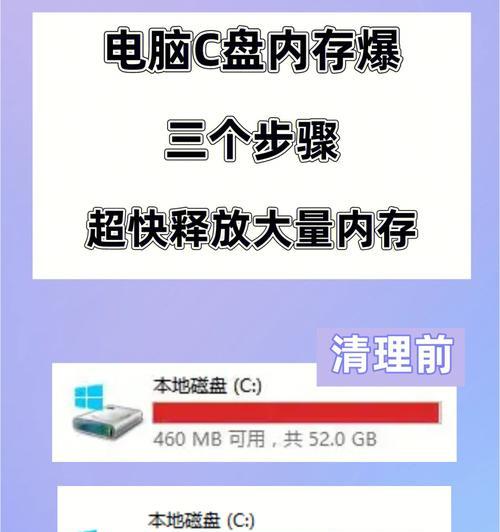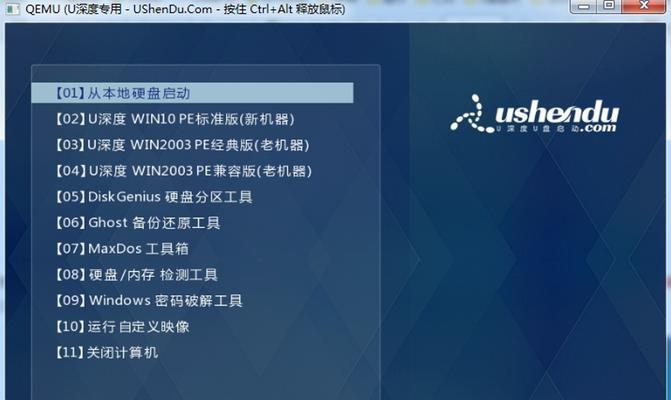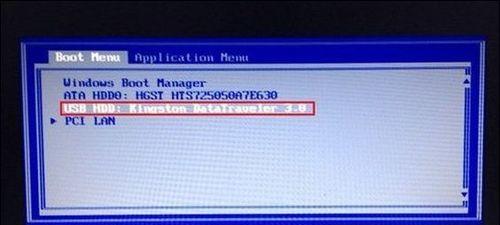备份电脑系统是一项非常重要的工作,可以有效避免数据丢失和系统崩溃。而将备份文件存储在U盘中,则具有便携、易存储等优点。本文将详细介绍如何备份电脑系统到U盘中。

1.准备工作:检查U盘存储空间和连接电脑
在备份前,需要检查U盘存储空间,以确保其容量足够存储备份文件。同时,确保U盘已经成功连接到电脑。
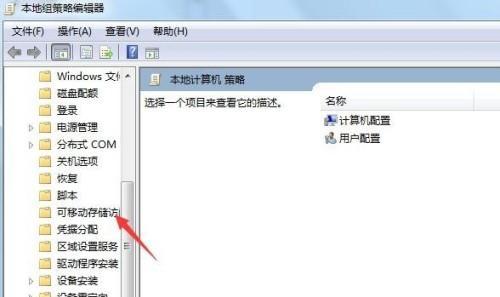
2.打开“控制面板”并搜索“备份”
在Windows系统中,打开“控制面板”,并在搜索框中输入“备份”进行搜索。
3.点击“备份和还原”

在搜索结果中,点击“备份和还原”选项。
4.选择“创建系统映像”
在备份和还原窗口中,选择“创建系统映像”选项。
5.选择备份目录
在弹出的对话框中,选择将备份文件存储在U盘上,并选择U盘的保存路径。
6.选择备份驱动器
在下一步中,选择要备份的驱动器。通常情况下,需要备份系统盘和数据盘。
7.确认设置并开始备份
在确认所有设置正确后,点击“开始备份”按钮进行备份操作。备份时间根据电脑性能和文件大小不同而有所不同。
8.等待备份完成
备份过程中,请勿关闭电脑或拔出U盘。等待备份完成后,将U盘安全拔出。
9.创建“系统修复盘”
除了备份系统映像外,还可以创建“系统修复盘”,以便在系统崩溃时使用。
10.打开“控制面板”并搜索“创建系统修复盘”
与备份类似,打开“控制面板”并搜索“创建系统修复盘”。
11.选择U盘并开始创建
在创建系统修复盘窗口中,选择U盘作为修复盘,并点击“下一步”开始创建。
12.确认设置并开始创建
在确认设置正确后,点击“开始”按钮进行创建操作。创建时间根据U盘容量和电脑性能不同而有所不同。
13.等待创建完成并测试
等待系统修复盘创建完成后,请将其插入电脑并测试其可用性,以确保在系统崩溃时可以使用。
14.定期更新备份文件
备份文件应该定期更新,以确保备份文件是最新的。建议每隔一段时间进行一次备份操作。
15.备份电脑系统到U盘是重要而又简单的操作
备份电脑系统到U盘并创建系统修复盘是有效保护电脑数据和系统稳定的方法。通过本文介绍的步骤,相信读者已经掌握了备份操作的方法。希望大家可以定期备份电脑数据,保护自己的重要文件和数据。